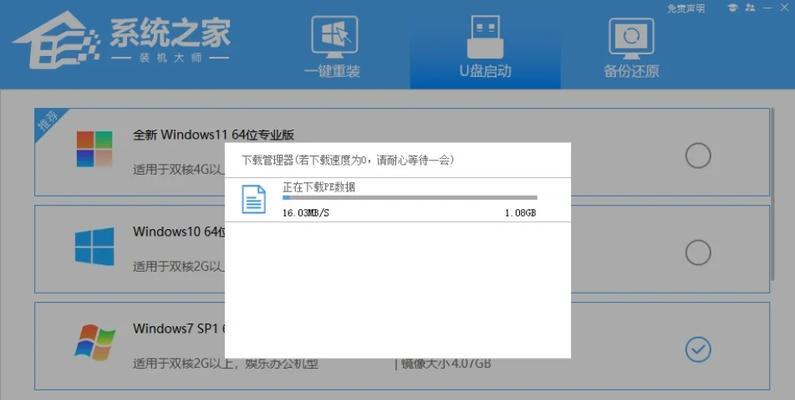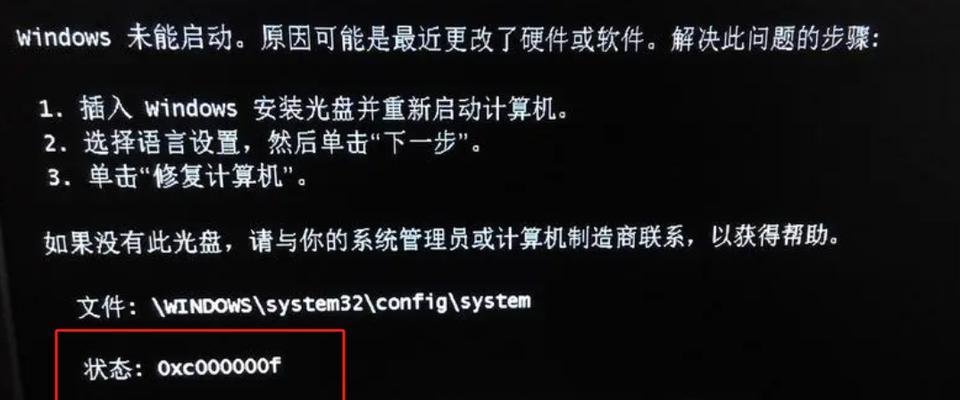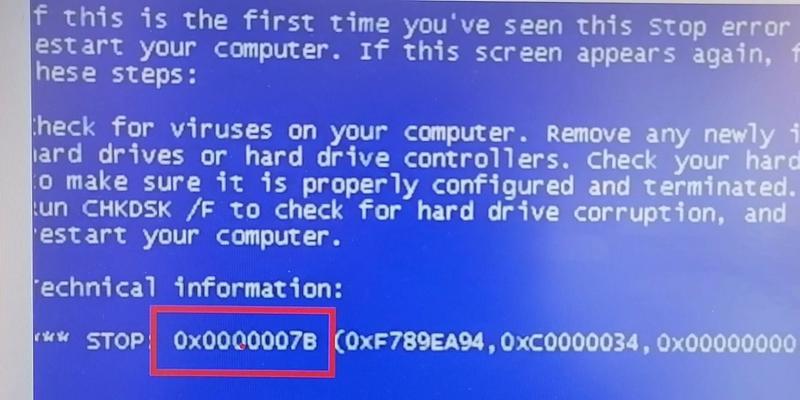随着科技的不断发展,旧款电脑逐渐被淘汰,很多人选择购买新电脑。然而,有些人可能还有一台老电脑存放在家中,想要给它装上新的操作系统来延长使用寿命。本文将详细介绍如何在老电脑上安装Win7系统,帮助读者快速完成操作。
一:准备工作:备份重要文件
在开始安装Win7系统之前,首先要确保你已经备份了重要的文件和数据。安装系统会格式化硬盘,这将导致所有数据的丢失。
二:检查硬件要求和兼容性
在安装之前,确保你的电脑硬件满足Win7系统的要求,并且与该系统兼容。硬件方面包括处理器、内存、硬盘空间和显卡等。
三:获取Win7系统安装文件
你可以从微软官网或授权的第三方网站下载Win7系统的安装文件,确保下载的文件是合法可信的。
四:制作Win7系统启动盘
使用工具如Rufus或UltraISO,将下载的Win7系统安装文件制作成可启动的安装盘或U盘。确保使用可信赖的工具,并在制作前备份好U盘上的重要数据。
五:修改BIOS设置
在启动电脑时,按下相应的按键(通常是Del、F2或F12)进入BIOS设置界面。修改启动顺序,将光驱或U盘作为第一启动设备。
六:插入启动盘并重启电脑
将制作好的Win7系统启动盘插入电脑光驱或连接U盘。然后重新启动电脑,系统会自动从启动盘中引导。
七:选择系统语言和区域
在安装过程中,系统会要求选择语言和区域设置。根据个人偏好进行选择,并点击“下一步”继续。
八:接受许可协议并选择安装类型
阅读并接受Win7系统的许可协议,并选择适合你的安装类型。你可以选择“升级”以保留原有文件和设置,也可以选择“自定义”进行全新安装。
九:选择安装位置
如果你选择了自定义安装,系统会要求你选择安装Win7系统的目标位置。选择合适的分区,并点击“下一步”继续。
十:系统安装过程
系统将开始安装Win7,这个过程可能需要一些时间,请耐心等待。系统会自动完成文件的复制、配置和安装,期间可能会重启几次。
十一:设置用户名和密码
在安装完成后,系统将要求你设置用户名和密码。请记住这些信息,以便将来登录系统时使用。
十二:安装驱动程序
安装完系统后,需要安装相应的硬件驱动程序。你可以从电脑制造商的官方网站下载对应的驱动程序,并按照说明进行安装。
十三:更新系统和软件
连接互联网后,及时更新系统和软件。这样可以确保你的电脑拥有最新的安全补丁和功能更新。
十四:安装常用软件和工具
根据个人需求,安装一些常用软件和工具,如浏览器、办公套件、杀毒软件等,以满足日常使用需求。
十五:
通过本文的步骤,你可以成功在老电脑上安装Win7系统,为它带来新的生机。如果你有任何问题或困惑,欢迎参考相关技术资料或咨询专业人士。祝你操作顺利,享受使用全新系统带来的便捷和乐趣。